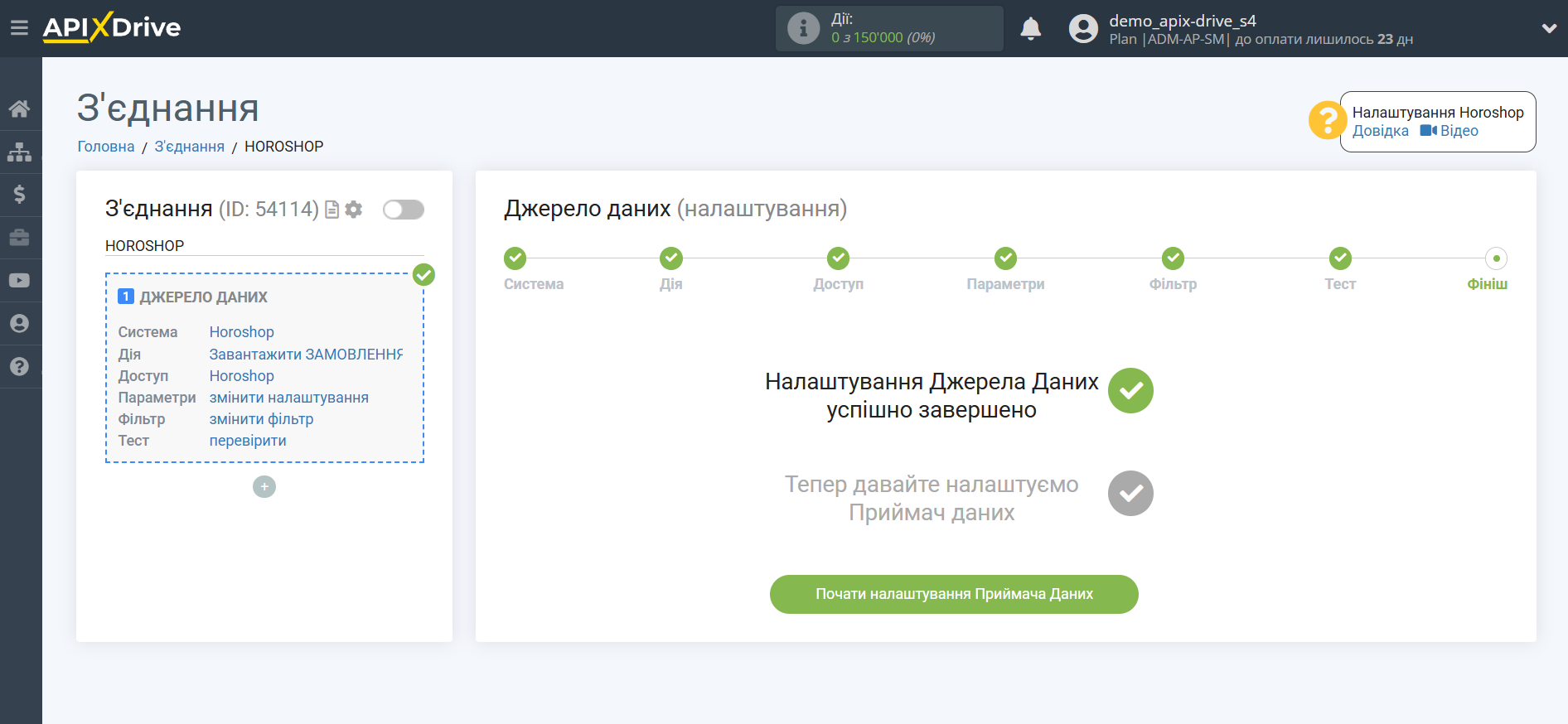Налаштування Horoshop
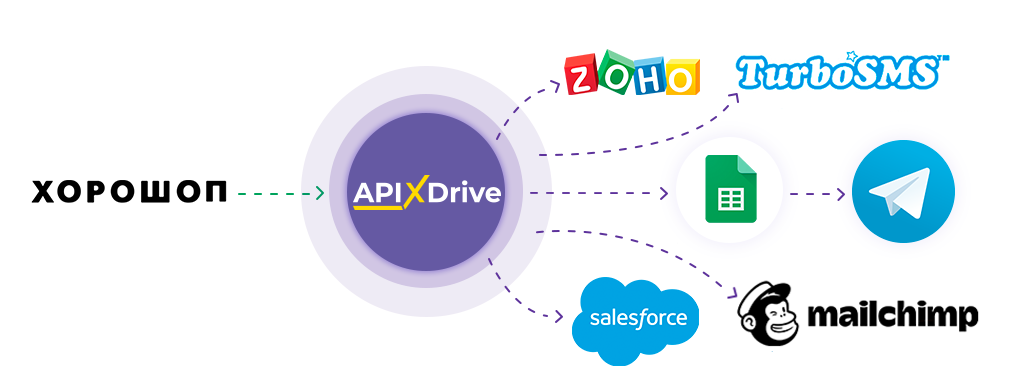
Інтеграція дозволить вам завантажувати з Horoshop нові замовлення та клієнтів, а також замовлення за статусом, передаючи дані з них в інші системи. Наприклад, нові замовлення можна передавати до CRM, Google Sheets або надсилати у вигляді сповіщень до групи Telegram. Ще ви можете надсилати дані до сервісу SMS або Email розсилок. Інтеграція дозволить вам максимально ефективно автоматизувати взаємодію вашого Horoshop з іншими сервісами та системами.
Давайте пройдемо весь етап налаштування Horoshop разом!
Навігація:
1. Які дані можна отримати з Horoshop?
2. Як підключити акаунт Horoshop до ApiX-Drive?
4. Приклад даних із замовлення.
Для того щоб почати налаштування нового з'єднання, натисніть "Створити з'єднання".

Виберіть систему як джерело даних. В даному випадку необхідно вказати Horoshop.
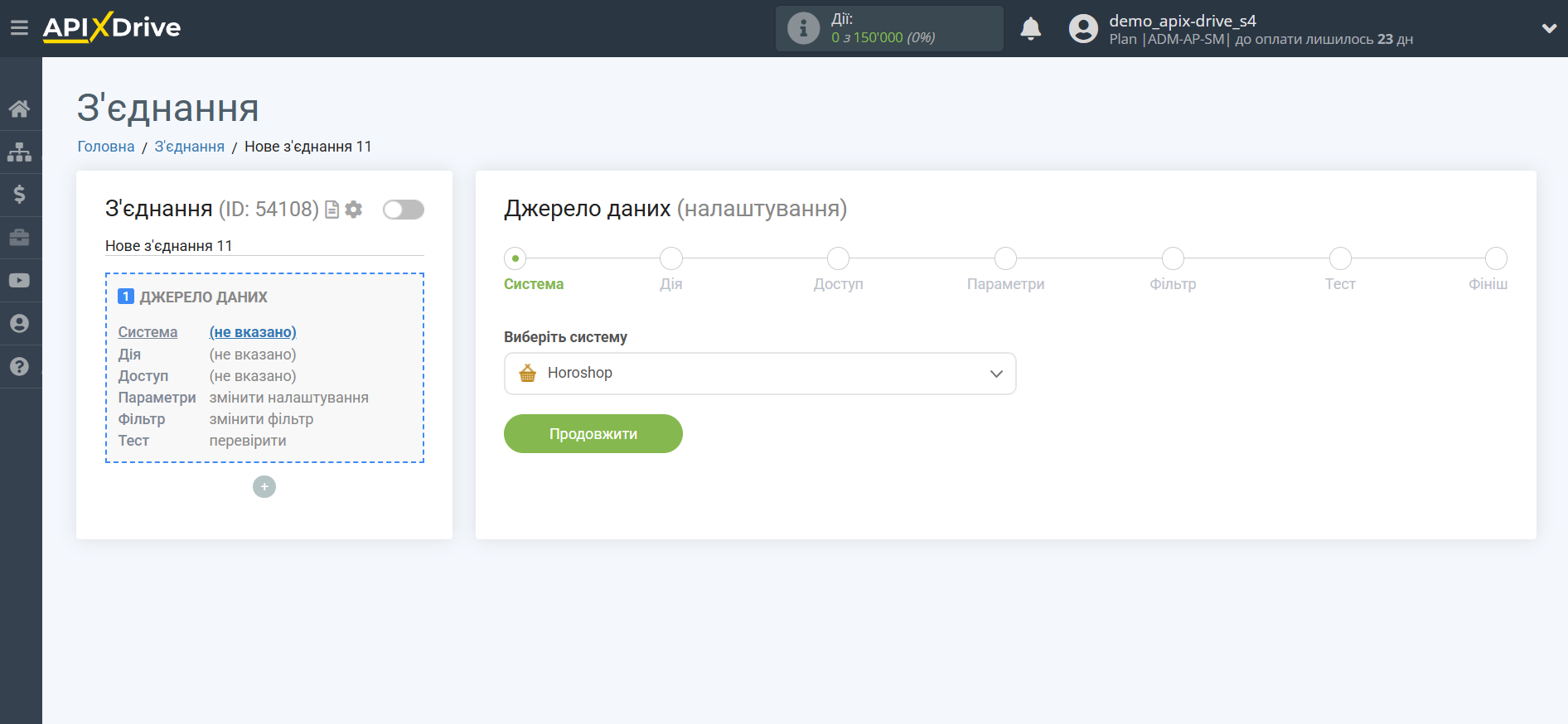
Далі необхідно вказати дію, наприклад, "Завантажити ЗАМОВЛЕННЯ (нові)".
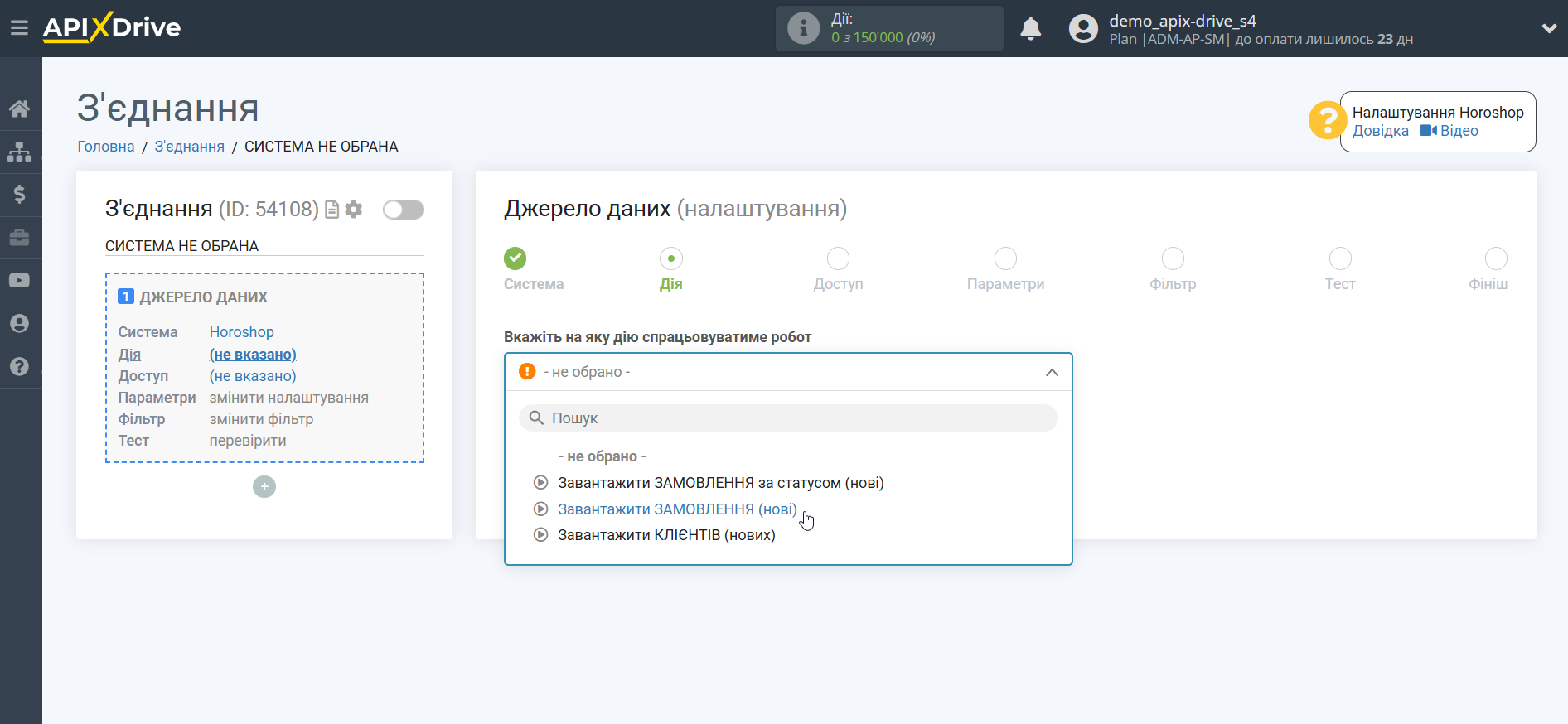
- Завантажити ЗАМОВЛЕННЯ за статусом (нові) - з Horoshop будуть вивантажуватися нові замовлення в обраному статусі, які з'являться в ньому після налаштування з'єднання і запуску автооновлення.
Зверніть увагу! Після першого запуску автооновлення будуть вивантажені всі замовлення, які знаходяться у вибраному статусі. Після чого вивантажуватимуться тільки нові замовлення.
- Завантажити ЗАМОВЛЕННЯ (нові) - з Horoshop будуть вивантажуватися нові замовлення, які з'являться після налаштування з'єднання і запуску автооновлення.
- Завантажити КЛІЄНТІВ (нових)- з Horoshop будуть вивантажуватися нові клієнти, які з'являться після налаштування з'єднання і запуску автооновлення.
Наступний крок - вибір акаунту Horoshop, з якого відбуватиметься вивантаження даних.
Якщо немає підключених акаунтів до системи ApiX-Drive, натисніть "Підключити акаунт".
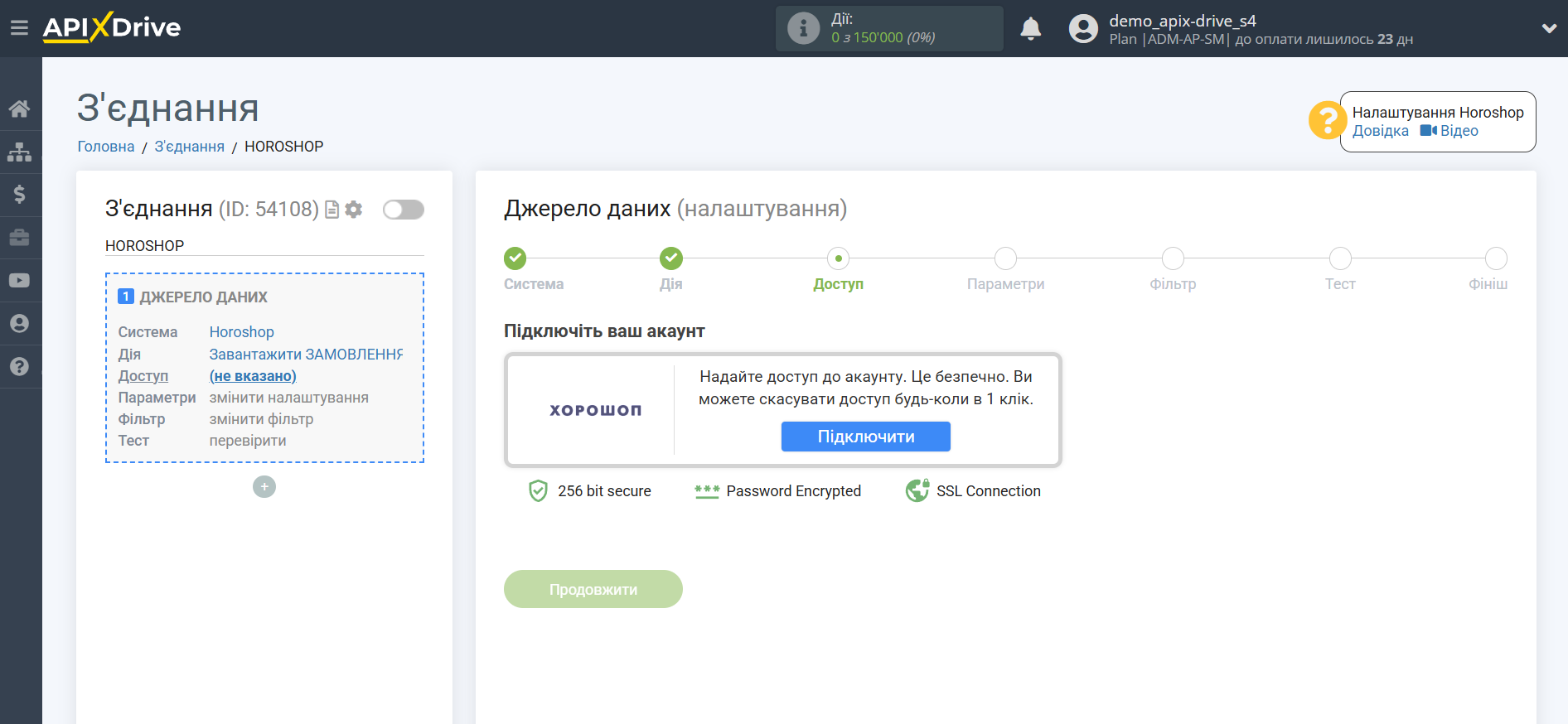
Далі необхідно ввести значення, де:
- Домен - адреса вашої сторінки Horoshop
- Логін - логін, під яким ви входите до особистого кабінету Horoshop
- Пароль – пароль від вашого особистого кабінету Horoshop
Клацніть "Зберегти", закрийте вікно та перезавантажте сторінку.
Увага!
Якщо акаунт залишається неактивним, спробуйте прибрати https://, / або інші символи.
Якщо у вашому особистому кабінеті Horoshop ще не включена передача даних API, зверніться до служби підтримки Horoshop, щоб її ввімкнути.
Перевірте, будь ласка, чи не блокує Horoshop наші IP-адреси.
IP-адресу ви можете уточнити в нашій підтримці через чат на сайті або поштою [email protected]
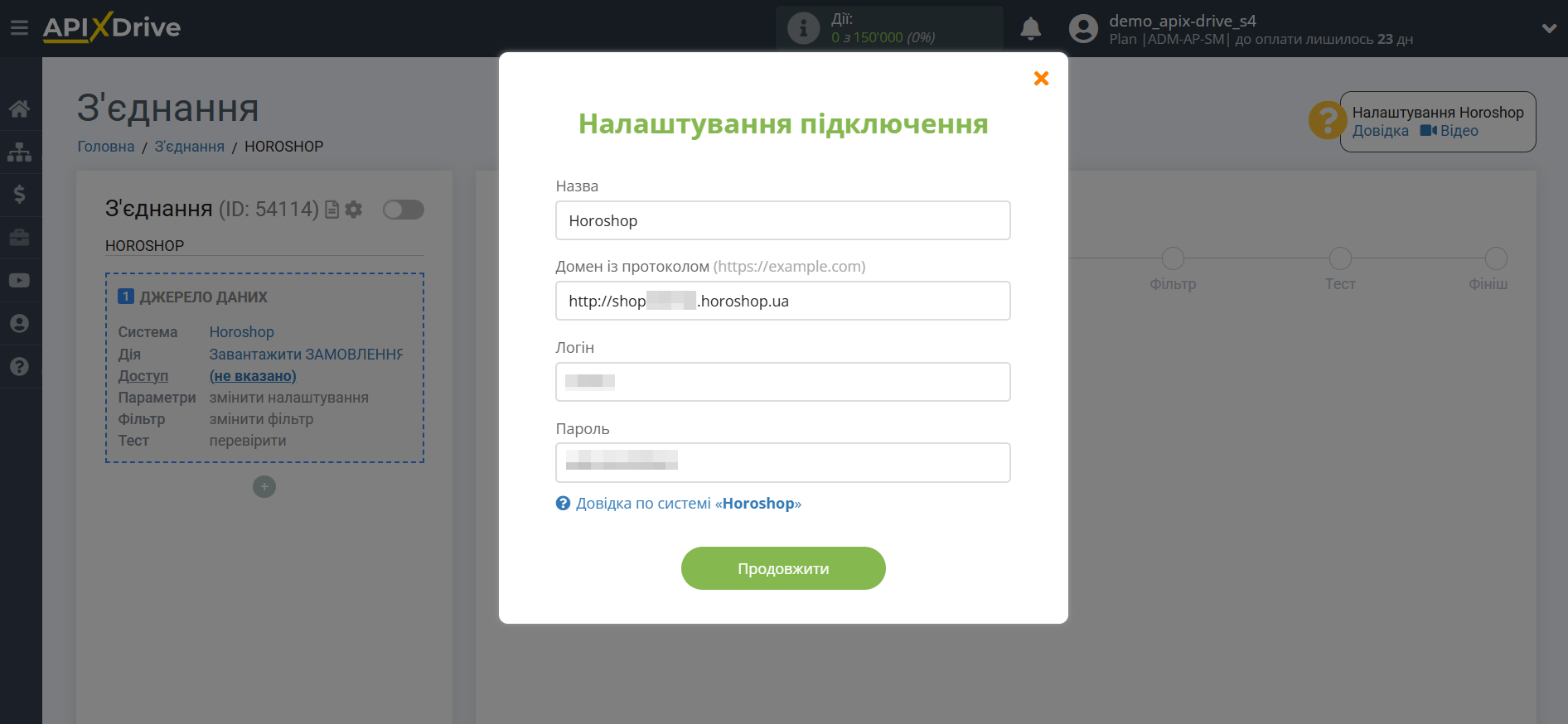
Коли підключений акаунт відобразився у списку активних акаунтів, виберіть його для подальшої роботи.
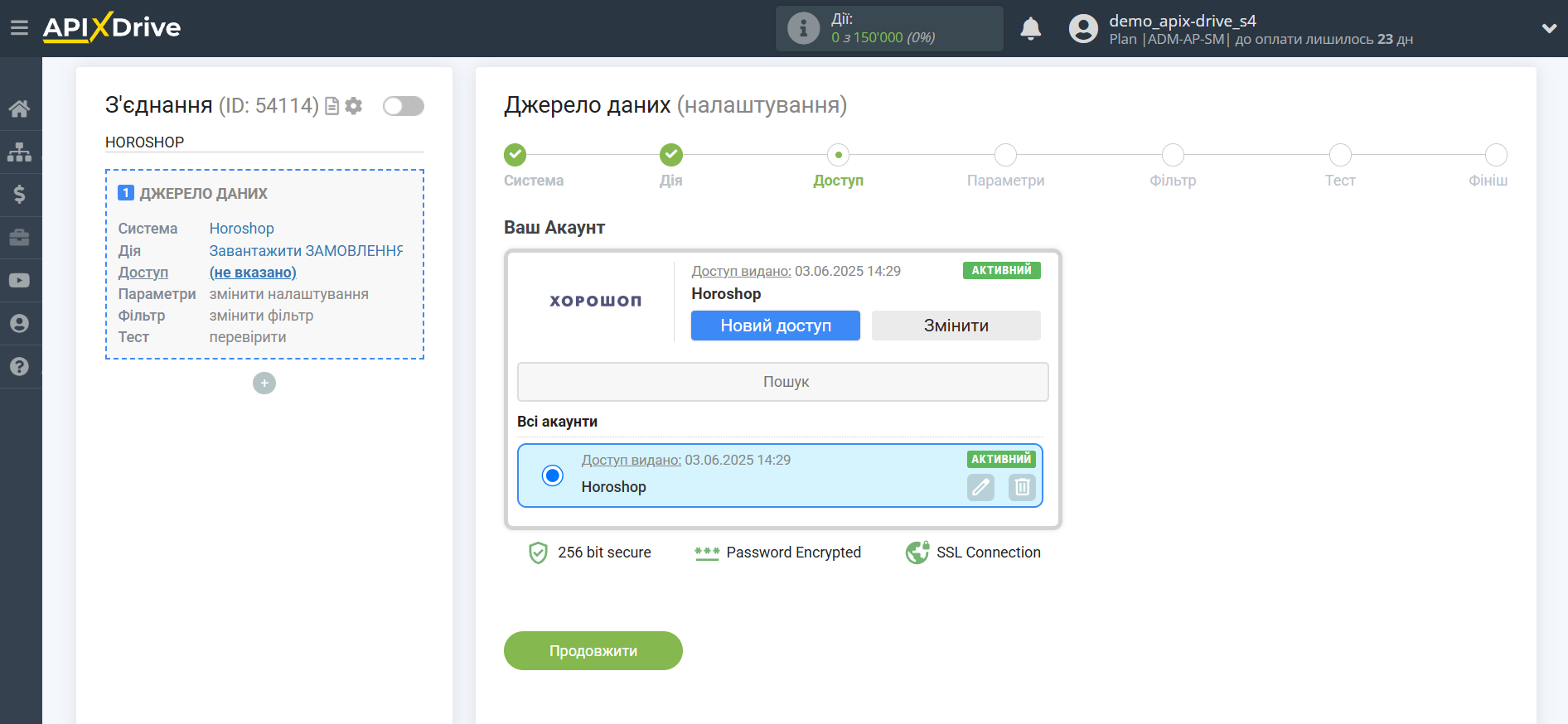
Якщо параметри для вибраної дії не передбачені, натисніть "Продовжити".
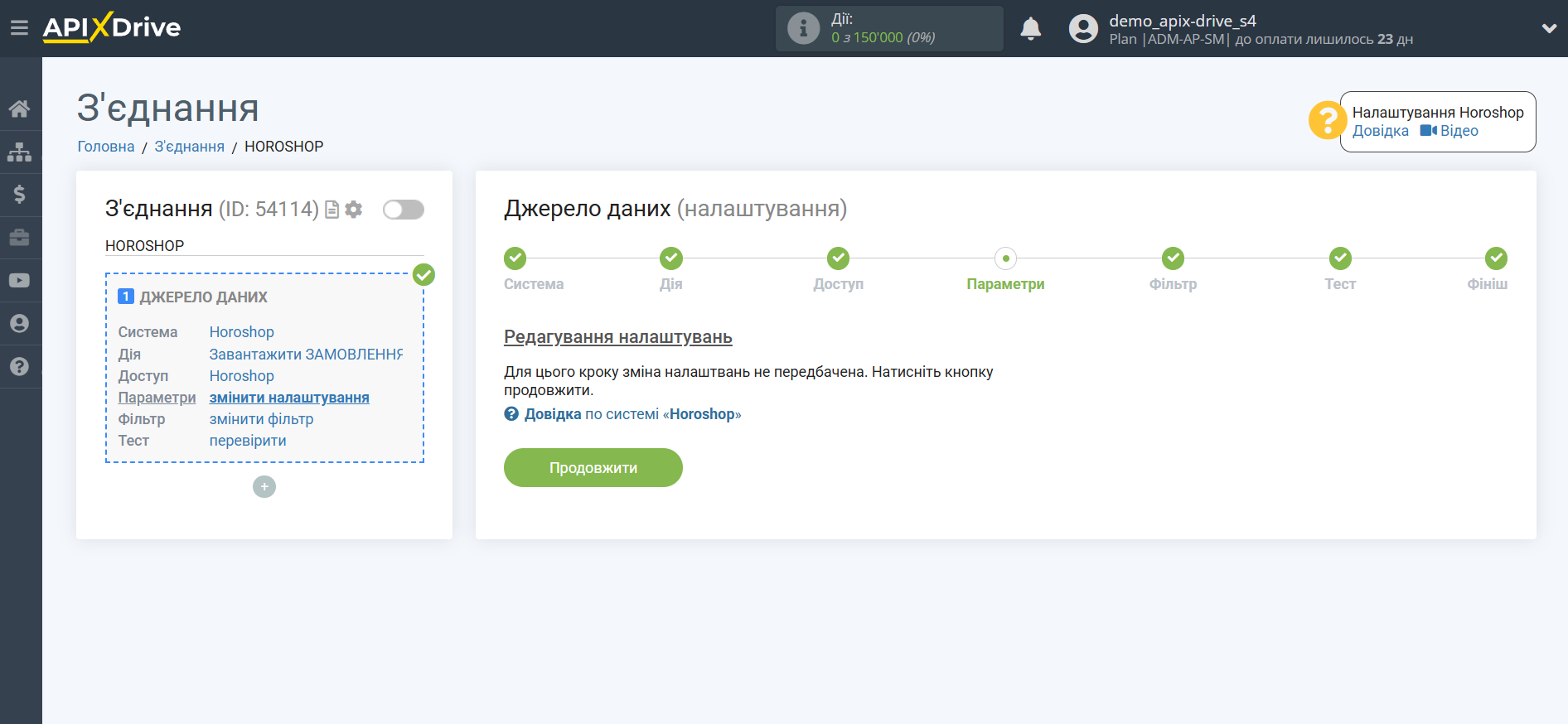
Зверніть увагу! З'явилася нова функція "Фільтрування даних".
Якщо необхідно, ви можете налаштувати Фільтр даних, або клацнути "Продовжити", щоб пропустити цей крок.
Для того щоб дізнатися як налаштовується Фільтр даних, перейдіть за посиланням: https://apix-drive.com/ua/help/filtr-danyh
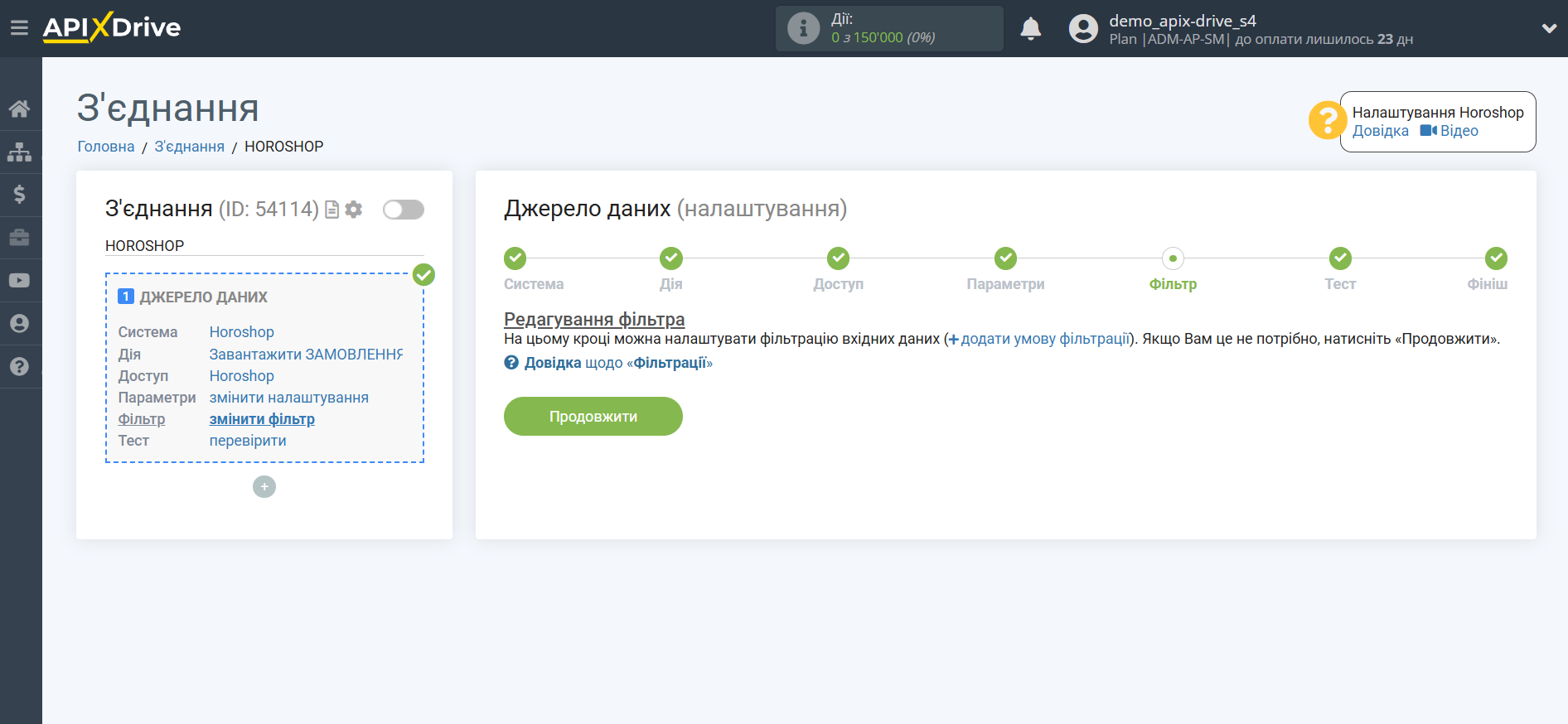
Тепер ви можете побачити тестові дані.
Якщо тестові дані не з'явилися автоматично, клацніть "Завантажити тестові дані з Horoshop".
Якщо вас все влаштовує - натисніть "Далі".
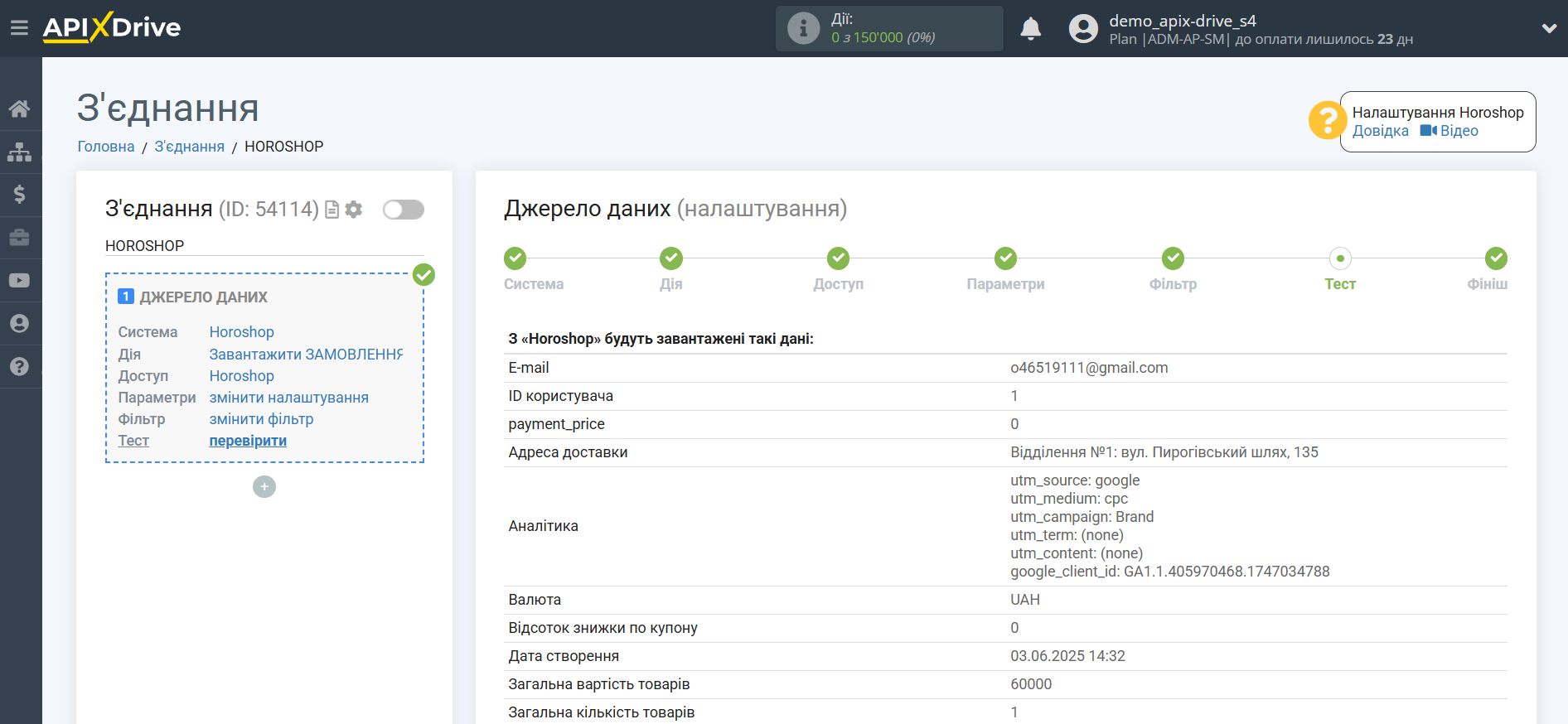
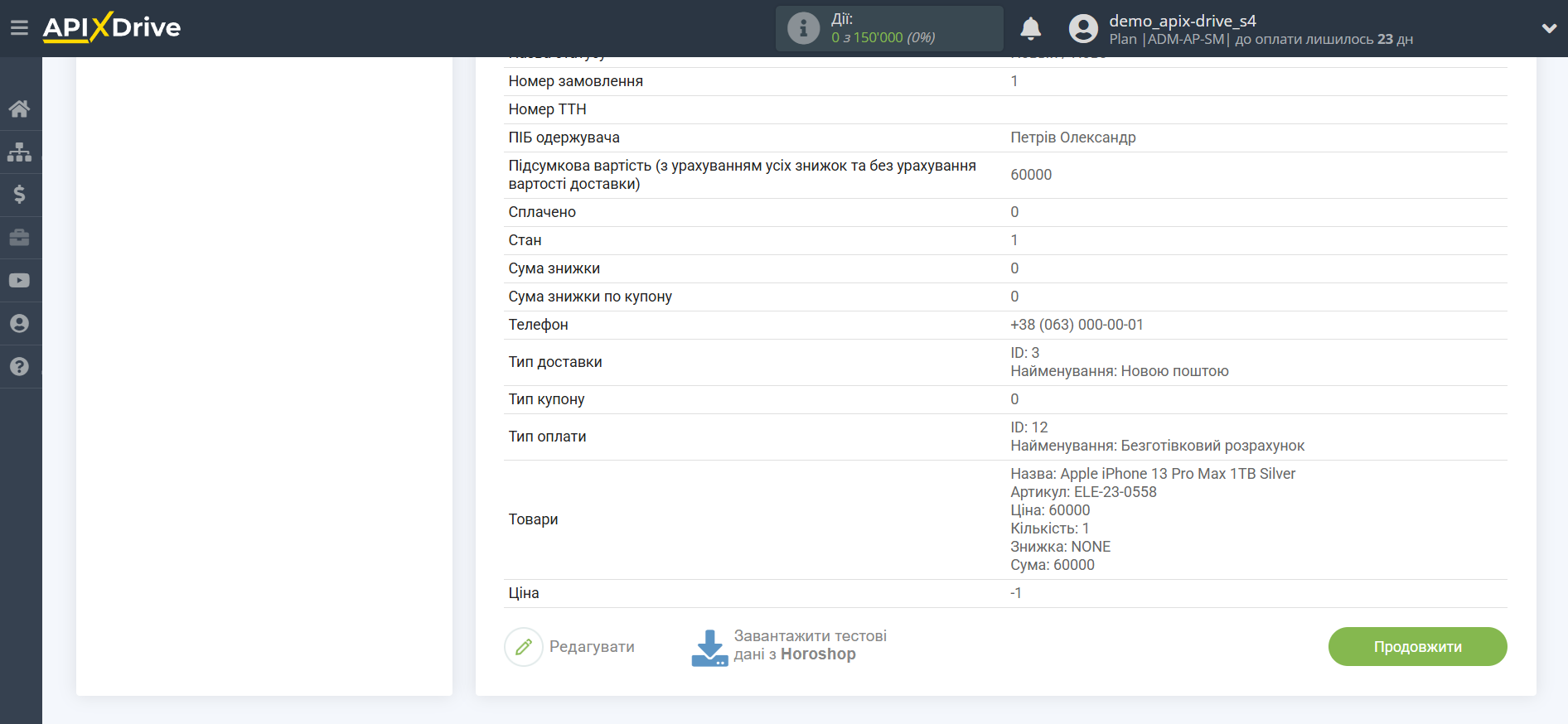
На цьому все налаштування джерела даних завершено! Бачите, як все просто!?
Тепер можна розпочати налаштування системи приймача даних.
Для цього проведіть налаштування самостійно або перейдіть до розділу довідки "Налаштування сервісів", знайдіть необхідний вам сервіс як приймач даних і дотримуйтесь рекомендацій з налаштування.
Успіхів!